谷歌浏览器怎么查看历史记录
谷歌浏览器怎么查看历史记录?谷歌浏览器一般都会保留用户历史记录,我们经常有查看谷歌浏览器历史记录的需求,这样可以方便我们浏览之前搜索过的内容。那谷歌浏览器要怎么查看历史浏览记录呢?不懂的小伙伴可以看看下面的谷歌浏览器查看历史记录的方法,帮你快速掌握历史记录搜索技巧。
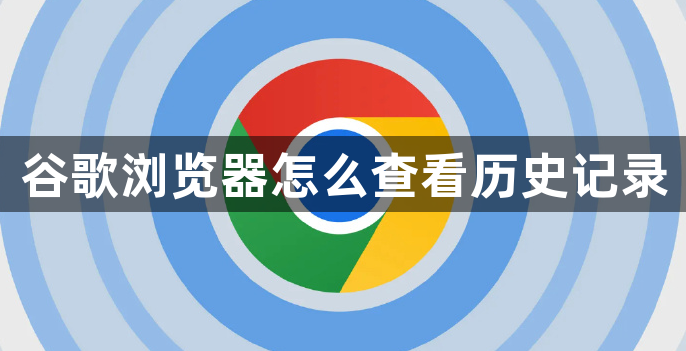
谷歌浏览器查看历史记录的方法
第一步:首先用鼠标点击谷歌浏览器软件,打开谷歌浏览器(如图所示)。
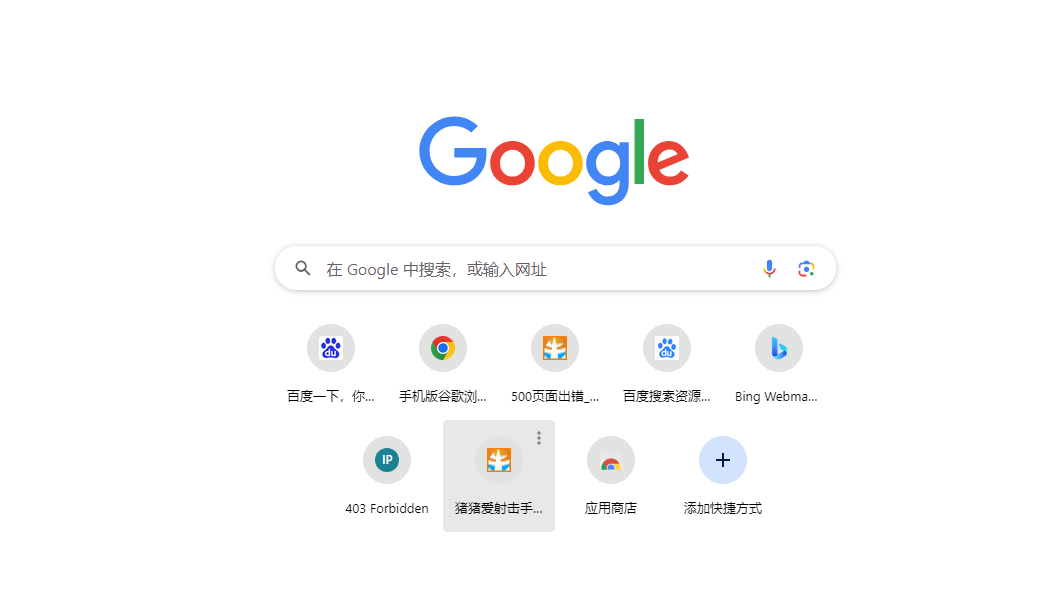
第二步:找到右上角的三个点(如图所示)。
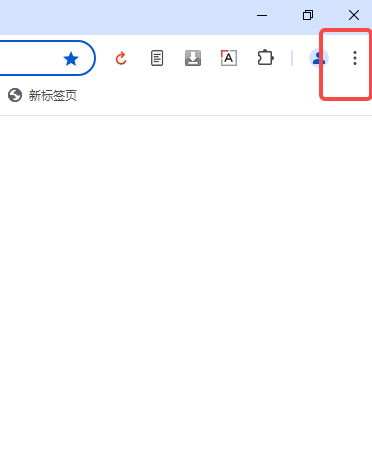
第三步:点开三个点后,找到历史记录(如图所示)。
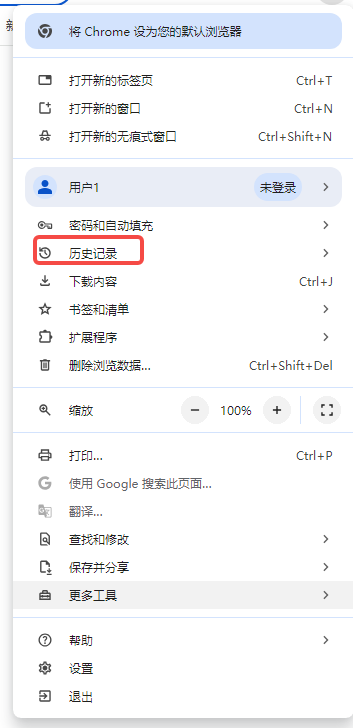
第四步:把鼠标放在历史记录上面打开菜单,点击历史记录(如图所示)。
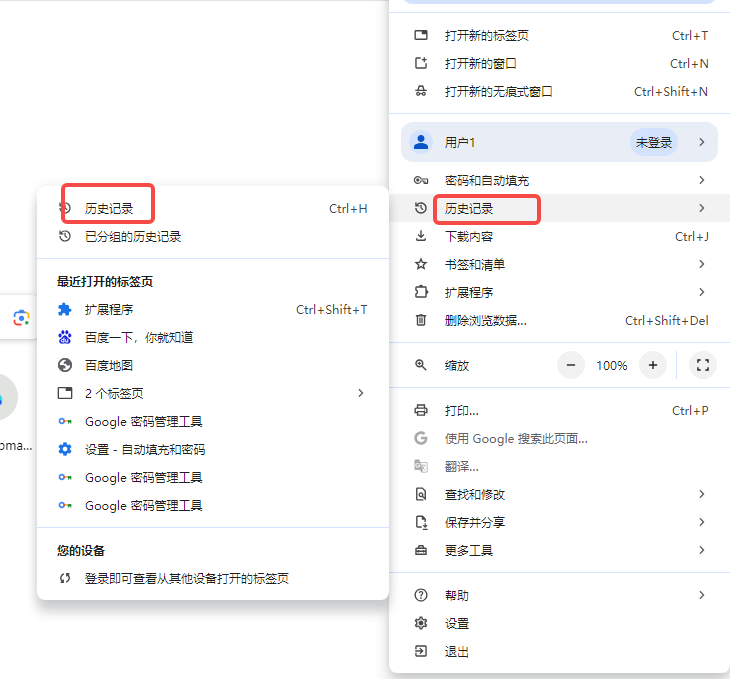
第五步:点击历史记录后,打开历史记录窗口(如图所示)。
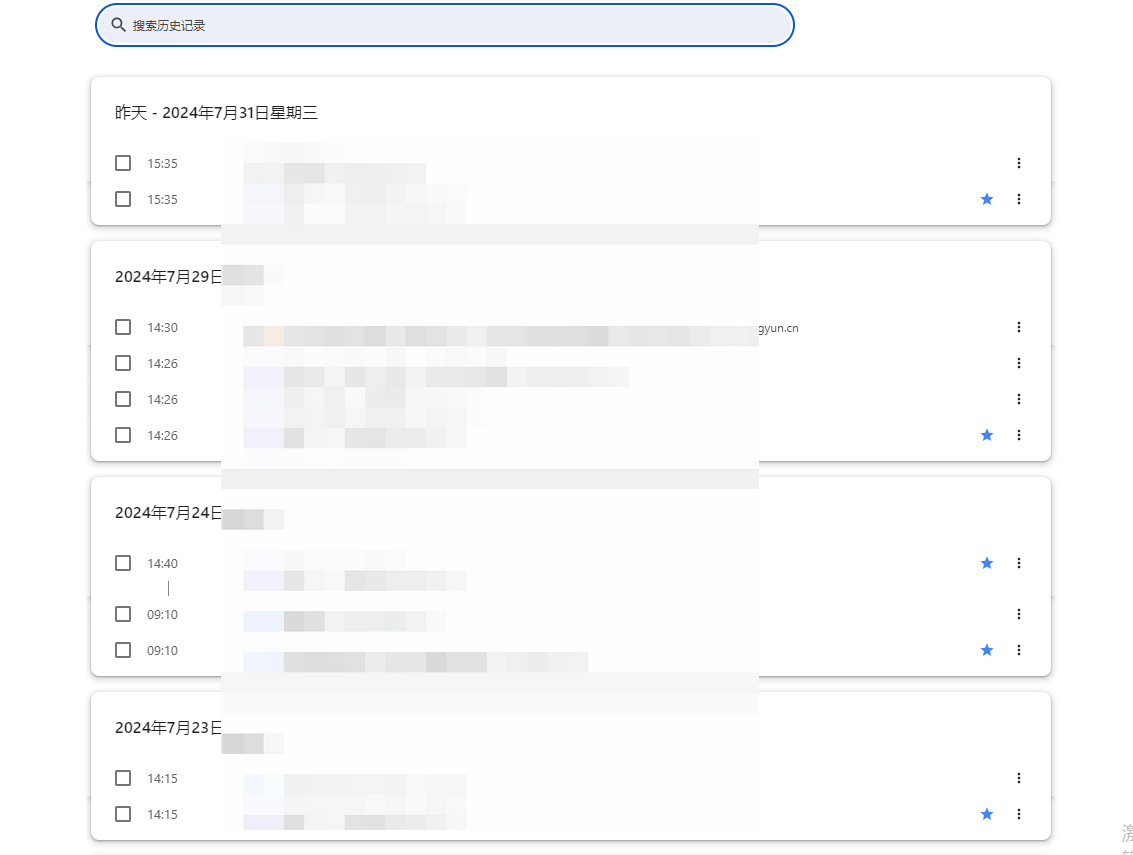
第六步:在历史记录窗口里就可以查看历史记录了。
以上就是本期分享的【谷歌浏览器怎么查看历史记录?谷歌浏览器查看历史记录的方法】所有内容,相信大家浏览后都能掌握谷歌浏览器查阅历史记录的技巧。
猜你喜欢
如何通过谷歌浏览器提高网页开发效率
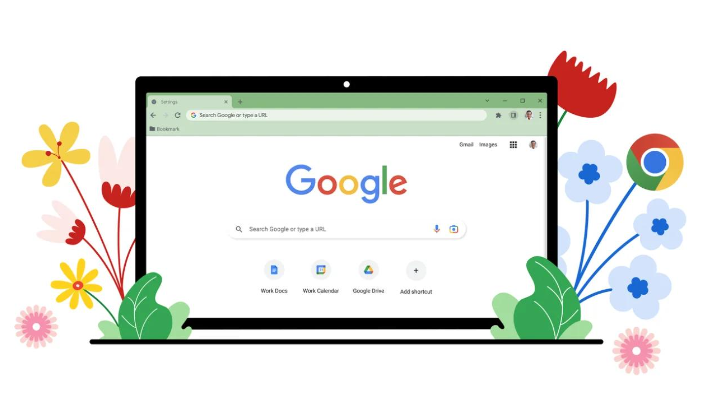 如何使用Chrome浏览器优化页面加载时间
如何使用Chrome浏览器优化页面加载时间
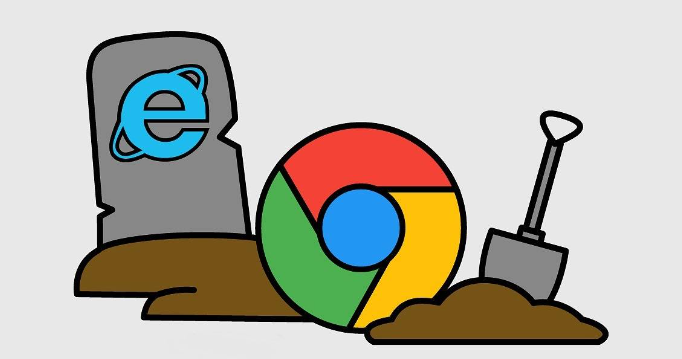 chrome浏览器如何减少浏览器插件影响提升加载速度
chrome浏览器如何减少浏览器插件影响提升加载速度
 如何通过Chrome浏览器调试网页网络请求
如何通过Chrome浏览器调试网页网络请求

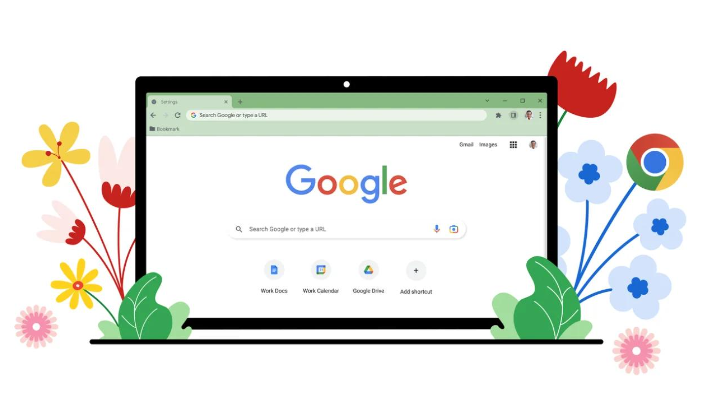
本文介绍如何利用谷歌浏览器的开发者工具提升网页开发效率。通过调试、性能分析、资源管理等功能,帮助开发者更快地进行网页开发和测试。
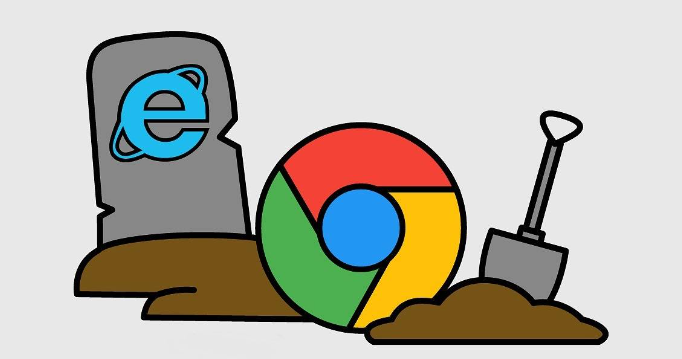
优化页面加载时间能显著提高用户体验。本文将介绍如何在Chrome浏览器中优化页面加载时间,确保网页更快地展示给用户。

通过3步评估法识别并禁用低效插件,在保证功能前提下最大程度提升浏览速度。

掌握在Chrome浏览器中使用开发者工具调试网页网络请求的方法,分析请求状态、时间和资源消耗等,优化网页性能。

